Willkommen in der B_I eVergabe

Bei der ersten Anmeldung in der B_I eVergabe nach erfolgreicher Registrierung werden Sie aufgefordert, zuerst einige Aufgaben abzuarbeiten.
Melden Sie sich nach der Registrierung erstmalig in unserer Anwendung an, müssen Sie zunächst den Nutzungsbedingungen zustimmen.
Anschließend sehen Sie das Dashboard unserer Anwendung, wie in Bild 1 gezeigt.
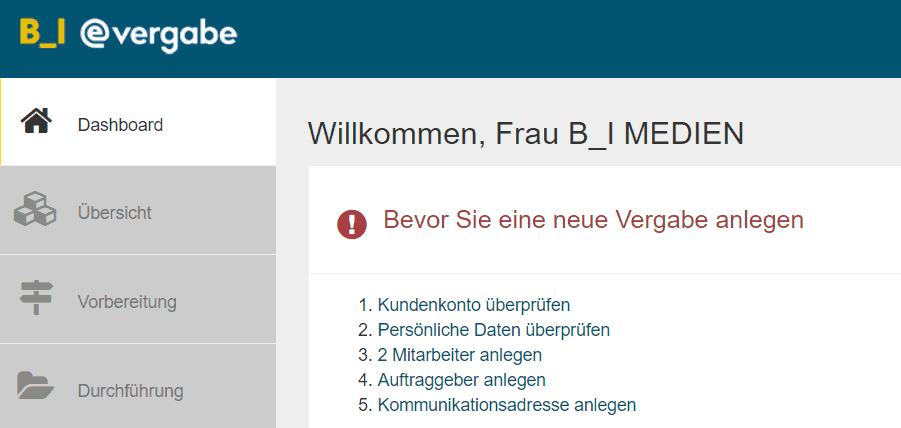
Bevor Sie mit der Anlage einer neuen Vergabe beginnen, sollten vor allem zwei Aufgaben erledigt werden:
- Auftraggeber anlegen (4.)
und
- Kommunikationsadresse anlegen (5.).
Diese Adressen werden bei jedem neu anzulegenden Vergabeverfahren benötigt und dort abgefragt.
Berücksichtigt werden dabei nur bereits erfasste Adressen.
Natürlich können Sie zu jeder Zeit neue bzw. weitere Adressen anlegen bzw. hinzufügen.
Um einen verzögerungsfreien Start in der B_I eVergabe zu gewährleisten, empfehlen wir Ihnen, dies gleich zu Beginn zu erledigen.
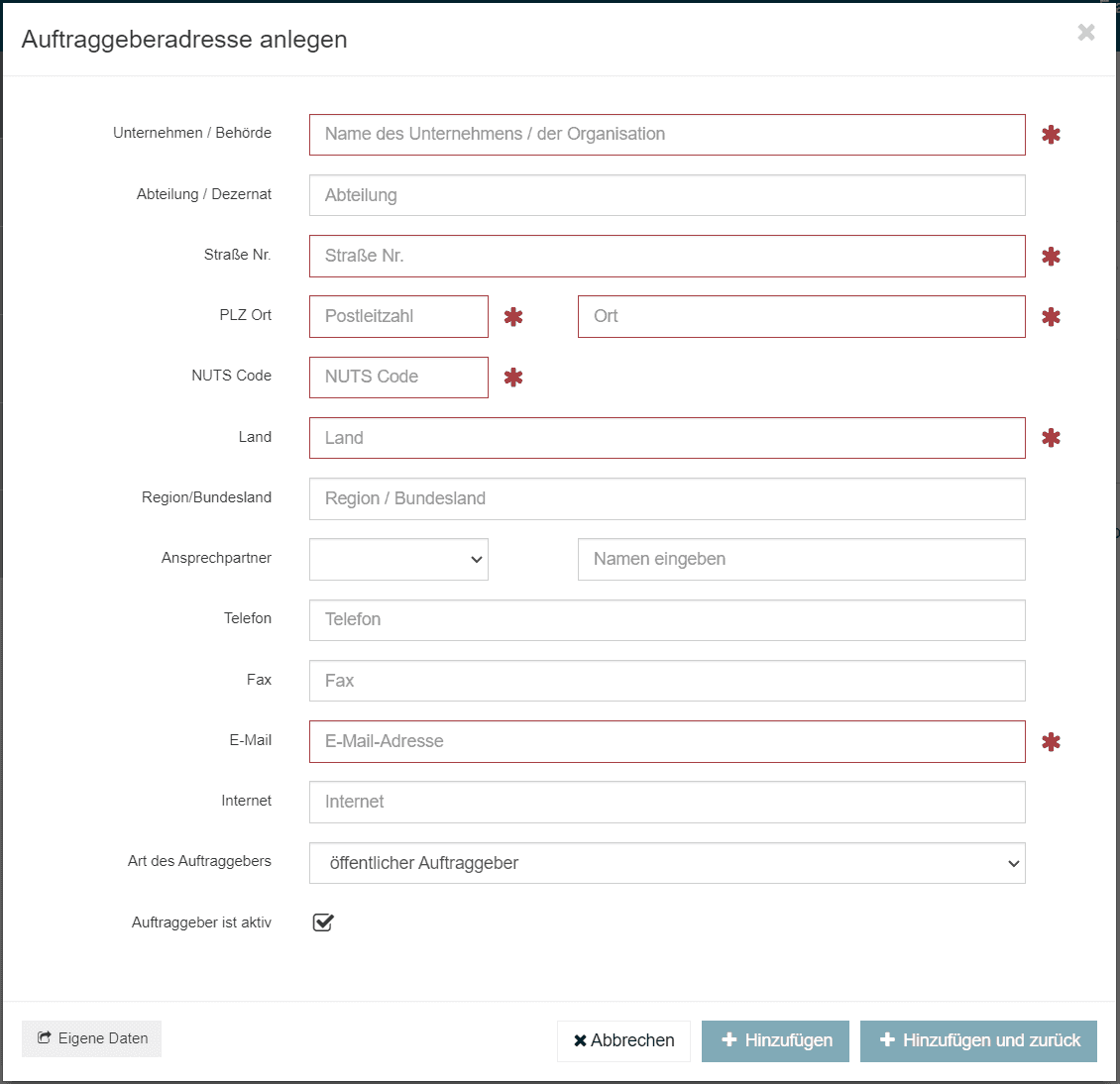
Bei der Eingabe der Adressen müssen alle Pflichtfelder gefüllt werden.
Diese sind mit einem roten Stern am Ende der Zeile versehen.
Die anderen Angaben sind optional, sollten aber zur Vollständigkeit der Angaben ebenfalls befüllt werden.
Mit der Schaltfläche "Eigene Daten" können Sie die in der "Verwaltung", Menüpunkt "Kundenkonto" hinterlegten Daten übernehmen und eventuell anpassen.
Während der Eingabe der Daten wird geprüft, ob diese den vorgeschriebenen Vorgaben entsprechen.
Dabei richten sich die Eingaben vor allem nach den Vorgaben, die für die Veröffentlichung von Bekanntmachungen durch die EU festgelegt wurden.
- Telefon- und Fax-Nummer sind nach dem Schema: "+intern. (Ortsvorwahl) Rufnummer", z.B. +49 (431) 535 92-88 anzulegen.
- Das Feld E-Mail sollte ausschließlich die E-Mail enthalten. Ergeben die Eingaben keine zulässige E-Mail-Adresse, wird Ihnen die Meldung: "Dies ist keine korrekte E-Mail-Adresse." angezeigt.
- Internet-Adressen müssen seit der letzten Schema-Änderung der EU mit http:// bzw. https:// beginnen. Entsprechen die Eingaben nicht dieser Vorgabe, wird Ihnen die Meldung: "Die Internet-Adresse ist nicht korrekt. Beispiele: https://www.sample.com/home http://sample.org" angezeigt.
- Besonders wichtig ist die Eingabe des NUTS-Codes.
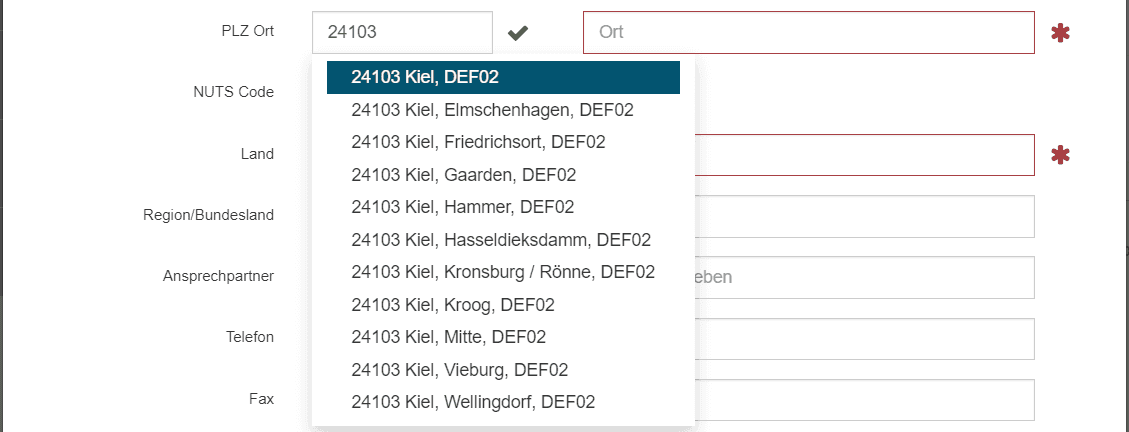
Der NUTS-Code ist eine von der EU vorgegebene Klassifikation des gesamten Territoriums der europäischen Union.
Diese Angabe ist eine Pflichtangabe bei eu-weiten Veröffentlichungen bei Adress-Angaben und beim Ausführungsort.
Um Fehlermeldungen zu vermeiden, wird diese Angabe deshalb sowohl beim Erstellen einer Adresse als auch bei der Eingabe des Ausführungsortes abgefragt.
Natürlich müssen Sie den NUTS-Code nicht auswendig kennen.
Wenn Sie die PLZ des Ortes angeben und einen kleinen Augenblick warten, werden mögliche NUTS-Codes zu der angegebenen PLZ vorgeschlagen und sie können die zutreffende Kombination für PLZ + Ort + NUTS-Code einfach auswählen.
Die Suche kann durch die Eingabe der PLZ gestartet werden oder durch Eingabe des Ortes.
Ist die einzugebende Adresse vollständig erfasst, schließen Sie die Adress-Eingabe-Maske mit "Hinzufügen und zurück".
Diese Schaltfläche kann erst angewählt werden, wenn alle Pflichtfelder gefüllt sind und die Eingaben den Vorgaben entsprechen.
Die Adresse kann nun bei Ihren Vergaben ausgewählt werden.
Noch Fragen?
Mit unserem umfangreichen Schulungsprogramm zu allen Bereichen der B_I eVergabe machen wir Sie fit für Ihre nächste Vergabe. Ob online oder vor Ort: unser Expertenteam steht Ihnen zur Verfügung.